თუ გსურთ რაიმე მიზეზით გააუქმოთ Windows 10-ის განახლება, განაგრძეთ ქვემოთ მოცემული კითხვა. როგორც მოგეხსენებათ, Windows-ში განახლების დაყენებისას არ უნდა გამორთოთ კომპიუტერი განახლების დაყენებამდე.
იმ შემთხვევაში, თუ არ გსურთ განახლების დაყენება, ან თუ გსურთ გააუქმოთ განახლების პროცესი, რადგან თქვენი კომპიუტერი გაჭედილია განახლების პროცესში და ვერ ჩატვირთავთ Windows 10-ზე, მიჰყევით ინსტრუქციას ქვევით.
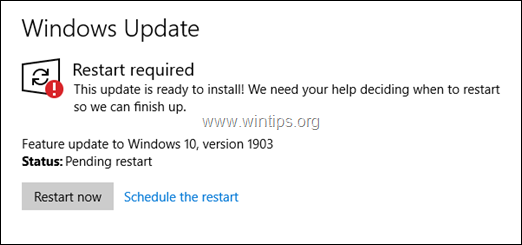
როგორ გავაუქმოთ Windows 10-ში მიმდინარე განახლება. *
* Შენიშვნა:Windows 10-ის მიმდინარე განახლების გასაუქმებლად, მიჰყევით მეთოდ-1-ის ინსტრუქციას, თუ შეგიძლიათ ჩატვირთოთ Windows-ზე, წინააღმდეგ შემთხვევაში, (თუ თქვენ არ შეგიძლიათ ჩატვირთოთ Windows-ზე), მიჰყევით მეთოდს -2 მითითებებს, რათა გააუქმოთ განახლების პროგრესი აღდგენის გამოყენებით გარემო.
მეთოდი 1. Windows GUI-დან მიმდინარე განახლების გაუქმება.
Windows 10-ში მიმდინარე განახლების გასაუქმებლად, გააგრძელეთ და წაშალეთ "SoftwareDistribution" საქაღალდე (C:\Windows\SoftwareDistribution), რომელიც არის ჩამოტვირთული Windows განახლებების მდებარეობა.
Windows Update Storage საქაღალდის წასაშლელად:
1. ერთდროულად დააჭირეთ გაიმარჯვე + რ გასაღებები გაშვების ბრძანების ველის გასახსნელად.
+ რ გასაღებები გაშვების ბრძანების ველის გასახსნელად.
2. ჩაწერეთ შემდეგი ბრძანება და დააჭირეთ ᲙᲐᲠᲒᲘ.
- სერვისები.msc

3. სერვისების სიიდან, მარჯვენა პანელზე იპოვნეთ ვინდოუსის განახლება სერვისი.
4. დააწკაპუნეთ მარჯვენა ღილაკით "Windows Update" სერვისზე და აირჩიეთ გაჩერდი. *
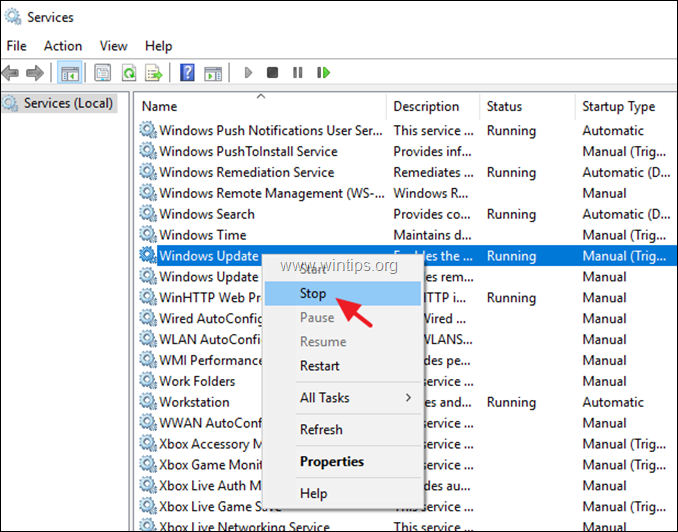
6. გახსენით Windows Explorer და გადადით მასზე C:\Windows საქაღალდე.
7. იპოვნეთ და შემდეგ წაშლა The SoftwareDistribution საქაღალდე. *
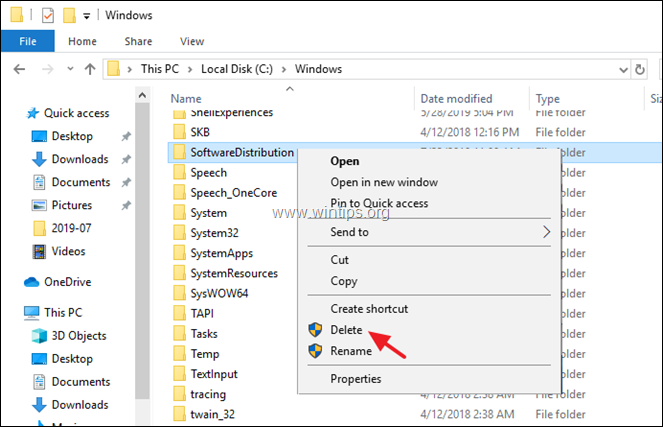
8.Რესტარტი შენი კომპიუტერი.
მეთოდი 2. გააუქმეთ Windows Recovery Environment-დან (WinRE) მიმდინარე განახლება.
თუ Windows ვერ ჩაიტვირთება, მაშინ თქვენ უნდა გააუქმოთ მიმდინარე განახლება WinRE-დან, თქვენი კომპიუტერის ჩატვირთვით Windows საინსტალაციო მედიიდან (USB ან DVD). ამის გასაკეთებლად:
- როგორ ჩამოტვირთოთ და შექმნათ ჩამტვირთავი Windows 10 DVD საინსტალაციო მედია.
- როგორ ჩამოტვირთოთ და შექმნათ ჩამტვირთავი Windows 10 USB საინსტალაციო მედია.
1. ჩატვირთეთ კომპიუტერი Windows 10-ის საინსტალაციო მედიიდან (USB ან DVD).
2. Windows ენის დაყენების ეკრანზე დააჭირეთ SHIFT + F10 ბრძანების სტრიქონში შესასვლელად ან დააწკაპუნეთ შემდეგი –> Შეაკეთე შენი კომპიუტერი –> პრობლემების მოგვარება –> Დამატებითი პარამეტრები –> ბრძანების ხაზი.

3. ბრძანების სტრიქონის ფანჯარაში ჩაწერეთ შემდეგი ბრძანება და დააჭირეთ შედითქვენს სისტემაში არსებული ყველა დისკის სანახავად:
- wmic ლოგიკური დისკის სახელი
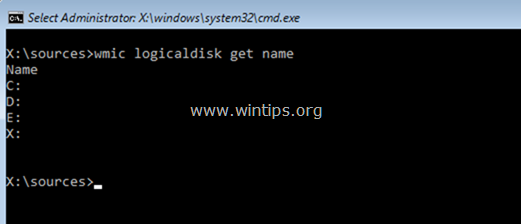
4. ახლა, "DIR Drive_Letter:" ბრძანების გამოყენებით, შეამოწმეთ ჩამოთვლილი დისკების შიგთავსი (გარდა დისკი X :), რათა გაარკვიოთ რომელი დისკი შეიცავს "Windows" საქაღალდეს. *
- რეჟ. C:
* შენიშვნები: ზემოთ მოყვანილი ბრძანება აჩვენებს საქაღალდეების სიას დისკზე C:. თუ ხედავთ "Windows" საქაღალდეს, შემდეგ გააგრძელეთ შემდეგი ნაბიჯი. თუ ვერ ხედავთ "Windows" საქაღალდეს C: დისკზე, გადადით სიის შემდეგ დისკზე. (მაგ. dir D:, dir E: და ა.შ.), სანამ არ გაიგებთ, რომელი დისკი შეიცავს "Windows" საქაღალდეს.
მაგ.: როგორც ხედავთ ქვემოთ მოცემულ მაგალითში, Windows საქაღალდე მდებარეობს დისკზე D:
![Windows ვერ ჩაიტვირთება განახლების შემდეგ] შეასწორეთ Windows ვერ ჩაიტვირთება განახლების შემდეგ](/f/633d995d0fbf3b71b0286dc90f119fcc.png)
5. როდესაც თქვენ იპოვით დისკს "Windows" საქაღალდეში, შემდეგ გადადით ამ დისკზე მისი დისკის ასოს აკრეფით. ამ მაგალითში, "Windows" საქაღალდე მდებარეობს "D:" დისკზე, ამიტომ უნდა აკრიფოთ:
- დ:
6. შექმენით ახალი საქაღალდე და დაარქვით "Scratch", ამ ბრძანების აკრეფით:
- mkdir D:\ Scratch
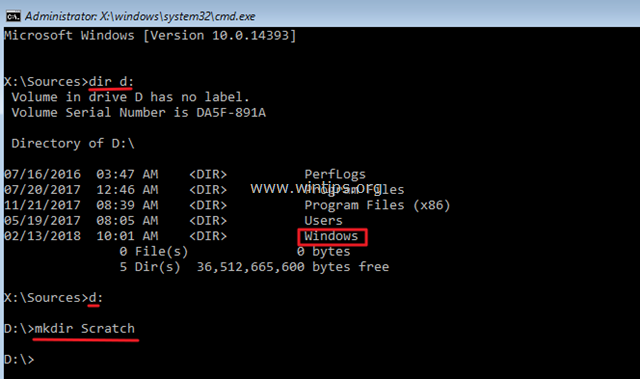
7. ბოლოს აკრიფეთ შემდეგი ბრძანება განახლების პროგრესის გასაუქმებლად და სისტემის წინა მდგომარეობაში დასაბრუნებლად, განახლების დაწყებამდე:
- DISM /Image: D:\ /ScratchDir: D:\Scratch /Cleanup-Image /RevertPendingActions
* Შენიშვნა: შეცვალეთ დისკის ასო D თქვენი შემთხვევის მიხედვით.
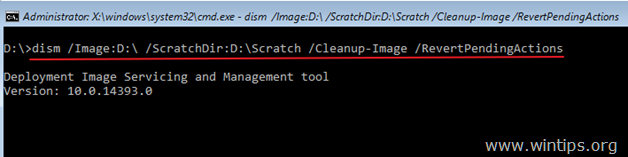
8. ზემოაღნიშნული ბრძანების შესრულების შემდეგ ეკრანზე უნდა მიიღოთ შემდეგი შეტყობინება:
"მოლოდინ მოქმედებების დაბრუნება სურათიდან….
ოპერაცია დასრულდა. ნებისმიერი მომლოდინე მოქმედებების დაბრუნება მცდელობა იქნება გადატვირთვის შემდეგ
ოპერაცია წარმატებით დასრულდა."

9. დახურეთ ბრძანების ხაზის ფანჯარა და ამოიღეთ საინსტალაციო მედია.
10.Რესტარტი თქვენს კომპიუტერს და მიეცით Windows-ის ნორმალურად ჩატვირთვა.
10. გადატვირთვის შემდეგ, ნახავთ შეტყობინებას, რომელშიც ნათქვამია: "თქვენს კომპიუტერში განხორციელებული ცვლილებების გაუქმება". უბრალოდ დაელოდეთ ოპერაციის დასრულებას და შემდეგ უნდა შეგეძლოთ ჩვეულებრივად შეხვიდეთ Windows-ში.
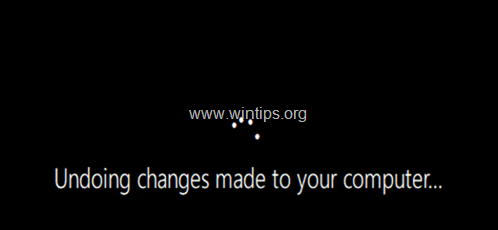
11. Windows 10-ში ჩატვირთვის შემდეგ, მიჰყევით 1-ლი მეთოდის ნაბიჯებს, გადმოწერილი განახლებების ფაილების წასაშლელად.
Ის არის! შემატყობინეთ, დაგეხმარათ თუ არა ეს სახელმძღვანელო თქვენი გამოცდილების შესახებ თქვენი კომენტარის დატოვებით. გთხოვთ მოიწონოთ და გააზიაროთ ეს სახელმძღვანელო სხვების დასახმარებლად.